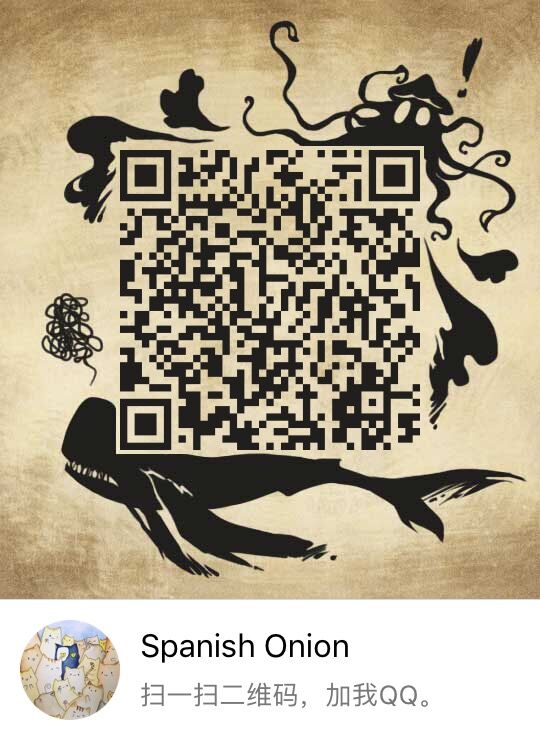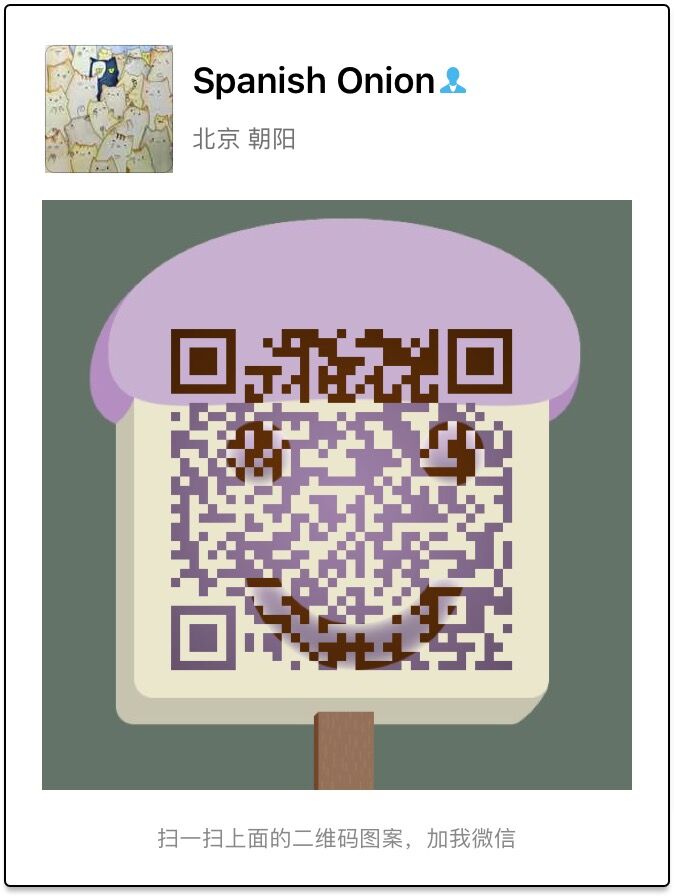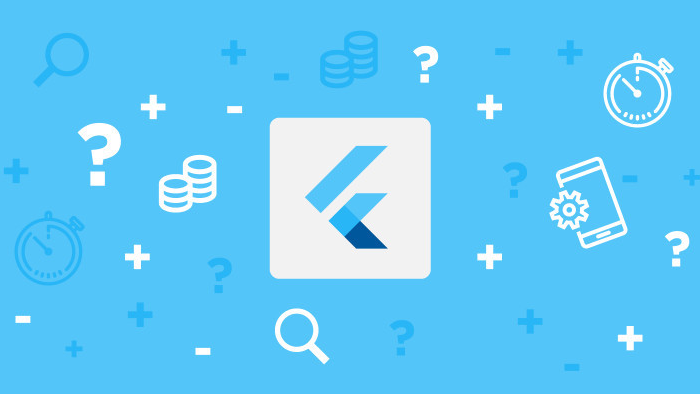
每位 Flutter 开发者学习 Flutter 的第一步就是安装 Flutter,尤其是对于移动端开发毫无经验的我来说,Flutter 的安装、调试与升级便是我遇到的第一个噩梦。虽然 Flutter 中文网 的新手教程已经非常详细了,但我觉得还是有必要对这些小知识进行一些梳理和总结,避免遗忘。
本文只记录 Windows 环境的 Flutter 的安装、调试与升级,由于不喜欢苹果、贫穷等原因,Mac 环境相关的安装、调试是借助虚拟机来完成的:
个人博客:Windows 安装 MacOS 10.15 虚拟机调试 Flutter iOS 应用
掘金:Windows 安装 MacOS 10.15 虚拟机调试 Flutter iOS 应用
安装 Android Studio
Android Studio 是代码编辑器,可以通过它完成 Flutter 代码的编写、连接手机进行 Android 版的 App 调试,而与之相应的 iOS 版 App 调试则需要在 MacOS 环境下使用 XCode 编辑器来进行。
下载 Flutter SDK
Flutter SDK 相当于 Flutter 的执行引擎,并且附带了各种代码工具库,下载渠道有两种:
我的推荐是去官网下载,下载速度基本可以跑满宽带速度上限。
在官网,选择 Stable channel 的最新版本,如下图:
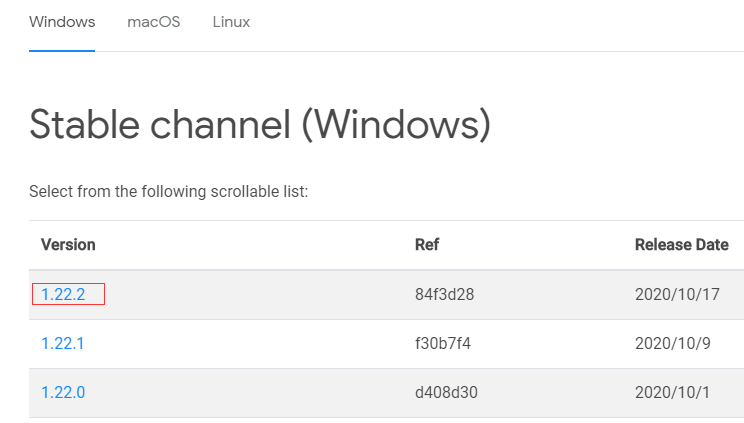
下载后会得到一个文件:flutter_windows_1.22.2-stable.zip
将其解压至某个文件夹,例如: D:\office,如下图:
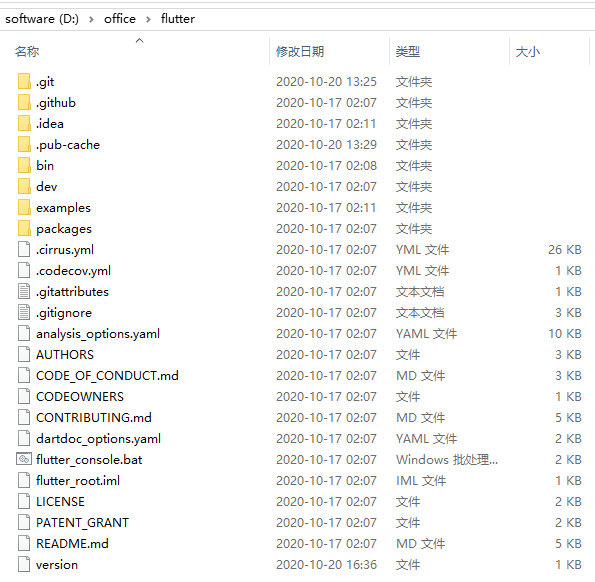
需要注意的是不要将其解压到需要一些高权限的路径如 C:\Program Files
设置环境变量
右键单击 我的电脑, 依次选择 属性 -> 高级系统设置 -> 环境变量 -> 用户变量 -> Path
如下图:
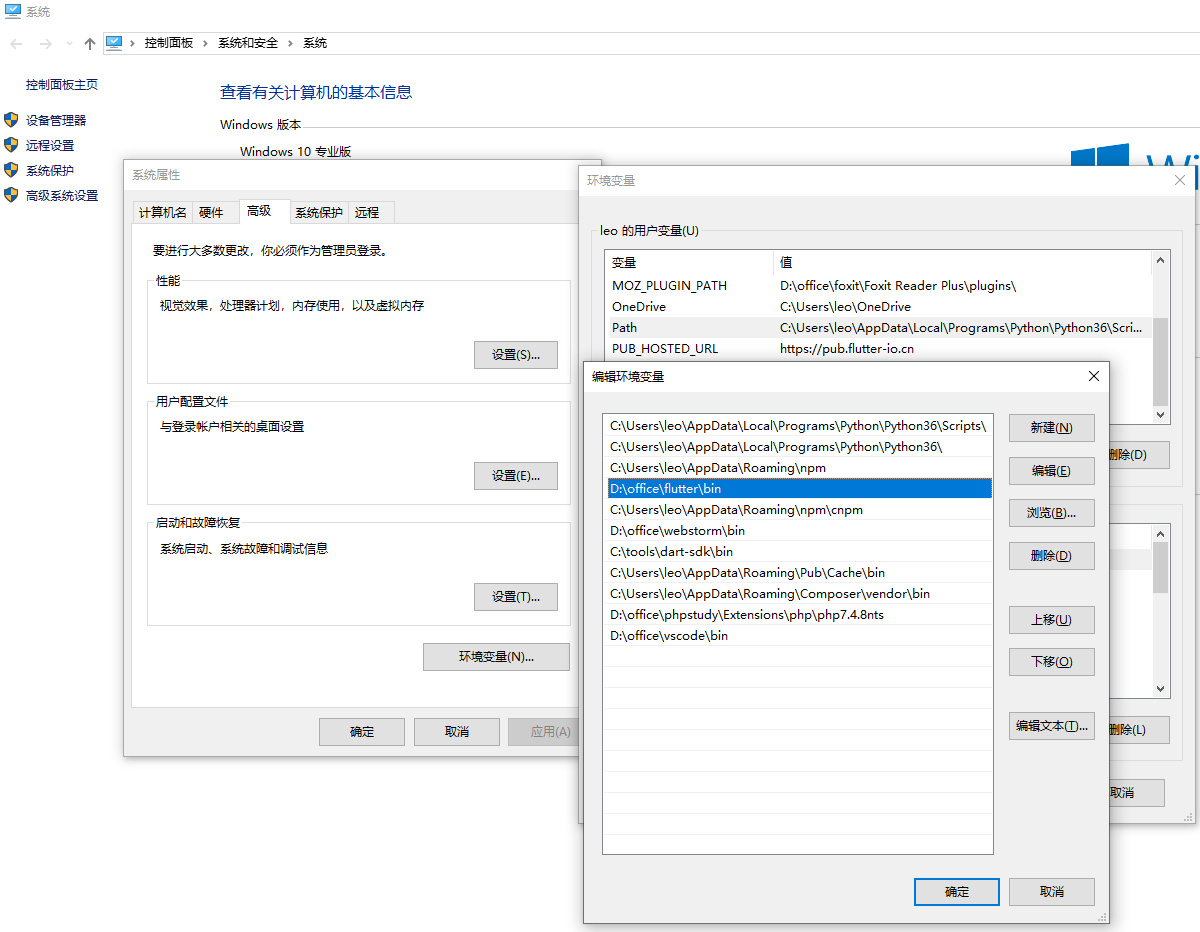
新建一条新的值: D:\office\flutter\bin
升级 Flutter SDK
社区推荐的方法是使用命令:
flutter upgrade
但是这个命令即使设置了中国镜像源,速度也非常慢,有时甚至能等待十几分钟,或者升级失败之类的,为了避免以上情况,我都是直接将旧 SDK 所在的文件夹整体删除,然后去官网下载最新版 SDK,将新版 SDK 解压至原位置即可。
例如我的 SDK 文件所在的完整路径为 D:\office\flutter,将该文件夹整体删除,删除过程大概需要半分钟左右。
然后将新的 SDK 例如 flutter_windows_1.22.2-stable.zip,解压至 D:\office 目录中即可。
完成 SDK 的替换后,需要重新执行 pub get 命令,用于更新项目中的依赖,最后重启 Android Studio 重新打开项目即可。